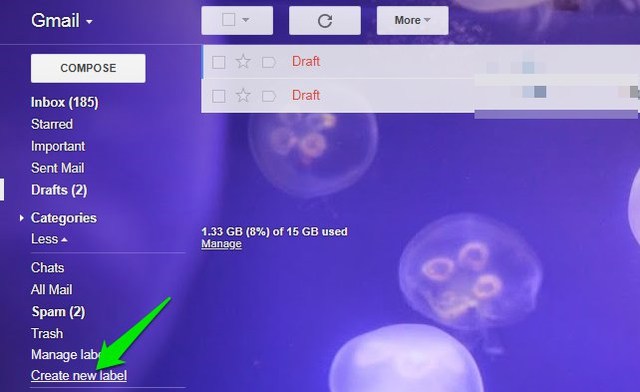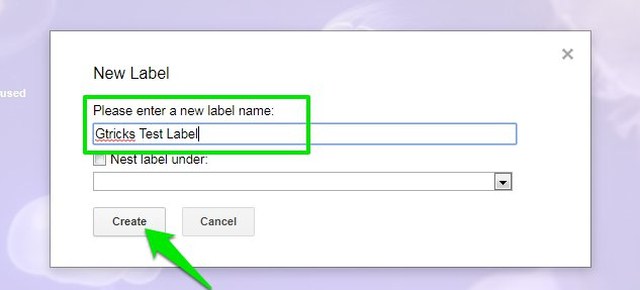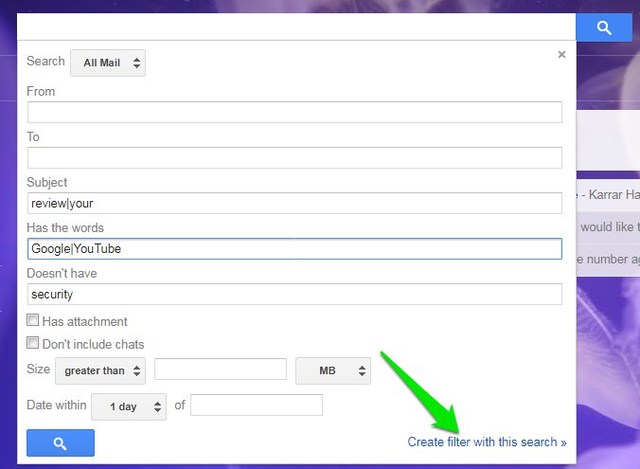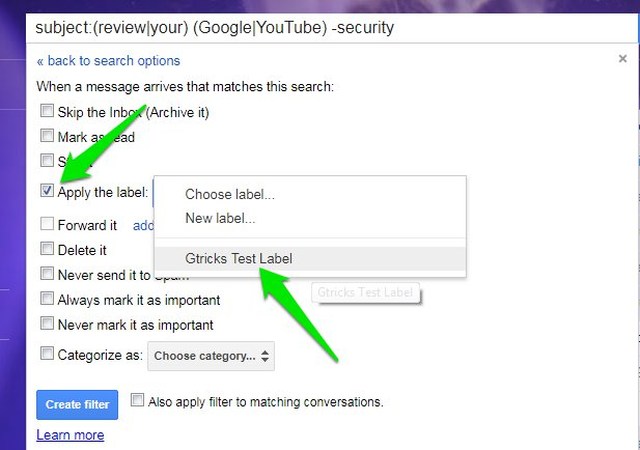Organizza Gmail inviando e-mail direttamente a una cartella (etichetta)
Qui a Gtricks, abbiamo un vivo interesse nell'aiutare a mantenere organizzato il tuo account Gmail. Dai suggerimenti interessanti agli hack per ordinare le e-mail, condividiamo tutto ciò che potrebbe aiutare a semplificare la gestione delle e-mail. E oggi ho un altro fantastico trucco per organizzare le email in arrivo.
Di recente, ho avuto difficoltà a stare al passo con dozzine di nuove e-mail ogni giorno. Di cui, la maggior parte non era sensibile al tempo, ma mi hanno fatto saltare alcune e-mail importanti. Per affrontare questo problema, ho semplicemente creato alcune etichette (ovvero cartelle) in Gmail e ho filtrato le email in arrivo meno importanti su quelle etichette. Ora ho una casella di posta pulita con solo messaggi importanti e posso controllare quelli meno importanti semplicemente visitando quelle etichette.
Vediamo come puoi anche inviare determinate email a una cartella in Gmail e organizzare la tua casella di posta.
Crea una nuova etichetta (cartella) in Gmail
Per iniziare, devi prima creare un'etichetta in Gmail in cui verranno inviate le email particolari. Ecco come creare una nuova etichetta:
1 Fai clic sul pulsante "Altro" nel pannello di sinistra di Gmail, quindi fai clic su "Crea nuova etichetta".
2 Immettere ora il nome dell'etichetta nella prima casella di testo e fare clic su “Crea". Assicurati di inserire un nome pertinente che corrisponda al tipo di email che andranno lì.
L'etichetta verrà creata ed elencata nel pannello di sinistra sotto Categorie. Puoi ripetere questo processo per creare tutte le etichette di cui hai bisogno.
Filtra le email in una cartella in Gmail
Una volta che la cartella è pronta, è il momento di creare un filtro per inviare automaticamente le email a quella cartella. Prima di creare un filtro, devi prima impostare i criteri di filtro utilizzando l'opzione di ricerca di Gmail. Sebbene tu possa utilizzare gli operatori di ricerca di Gmail per creare criteri, utilizzare il modulo delle opzioni di ricerca avanzate è molto più semplice.
Per accedervi, fai clic sull'icona della freccia capovolta alla fine della barra di ricerca di Gmail. Si apriranno alcuni campi modificabili in cui è possibile impostare i criteri di ricerca. Devi compilare questo modulo in base alle tue esigenze, ma per semplificare le cose, spiego quali informazioni richiede ciascun campo.
Da: Qui puoi inserire l'indirizzo email di una o più persone di cui vuoi filtrare le email. Se non desideri filtrare le email di persone specifiche, lascia vuoto questo campo.
A: questo campo è utile solo per i messaggi in arrivo se hai unito più account e-mail e desideri filtrare le loro e-mail separatamente. Se non è così, lascialo vuoto.
Oggetto: qui puoi aggiungere parole chiave che potrebbero apparire nel campo dell'oggetto delle email che vuoi inviare alla cartella. Per aggiungere più parole chiave, dovrai separarle utilizzando una barra verticale (|). Ad esempio, "Gratuito|recensione|checkout".
Ha le parole: puoi elencare qui le parole chiave che potrebbero apparire ovunque all'interno dell'e-mail che desideri filtrare. Anche in questo caso, dovrai utilizzare una barra verticale (|) per separare più parole chiave.
Non ha: puoi utilizzare questo campo per aggiungere parole che non devono essere filtrate anche se i campi sopra corrispondono ai criteri. In particolare, desideri utilizzare questo campo per proteggere i messaggi di posta elettronica importanti dal filtraggio.
Ora che sai cosa richiede ogni campo, non dovresti avere problemi a impostare i criteri di filtro. Ricorda solo che non devi compilare tutti i campi, compila solo quelli sufficienti per filtrare le email richieste. Dopo aver compilato il modulo di ricerca, fai clic sul pulsante "Crea filtro con questa ricerca" nell'angolo in basso a destra.
Qui seleziona la casella di controllo accanto all'opzione "Salta la Posta in arrivo" e "Applica l'etichetta" , quindi scegli l'etichetta dal menu a discesa accanto ad essa.
Successivamente, seleziona la casella di controllo accanto a "Applica anche il filtro alle conversazioni corrispondenti", quindi fai clic sul pulsante "Crea filtro" per creare il filtro.
Ora tutte le tue e-mail esistenti e le nuove e-mail che corrispondono ai criteri di filtro andranno automaticamente nella cartella (etichetta) che hai assegnato.
Parole finali
Oltre ad aiutarmi a organizzare la mia casella di posta, trovo utile anche questo trucco per salvare contenuti interessanti in Gmail e organizzarli automaticamente sotto le etichette. Ad esempio, puoi creare un'etichetta per articoli interessanti e ogni volta che trovi un articolo interessante che vale la pena leggere in seguito, invialo semplicemente via email a te stesso con i filtri corrispondenti e verrà salvato nell'etichetta.
Facci sapere nei commenti se conosci altri modi interessanti per organizzare le email in Gmail.